Usuwanie porywacza przeglądarki SmartSearch i powodowanych przez niego przekierowań
![]() Napisany przez Tomasa Meskauskasa,
Napisany przez Tomasa Meskauskasa,
Jakiego rodzaju oprogramowaniem jest SmartSearch?
Nasi badacze odkryli porywacza przeglądarki SmartSearch podczas analizy nieuczciwej instalacji. SmartSearch modyfikuje ustawienia przeglądarki w celu generowania przekierowań do promowanych stron internetowych. To rozszerzenie przeglądarki jest również uważane za zagrożenie dla prywatności, ponieważ oprogramowanie należące do tej kategorii zazwyczaj szpieguje aktywność przeglądania Internetu przez użytkowników.
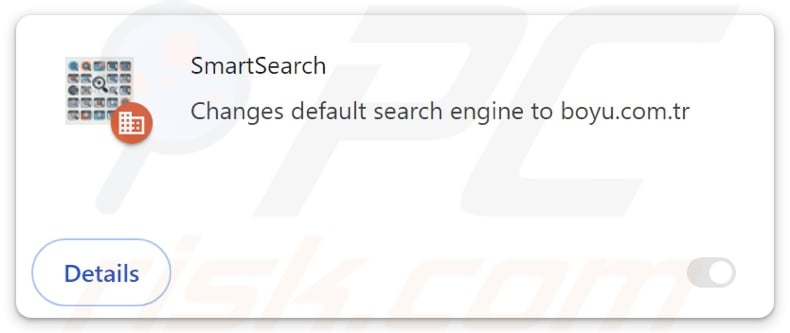
Przegląd porywacza przeglądarki SmartSearch
Oprogramowanie porywające przeglądarki zazwyczaj przypisuje domyślne wyszukiwarki, strony główne i adresy URL nowych kart/okien przeglądarek do adresów promowanych stron internetowych. W związku z tym użytkownicy mogą zostać zmuszeni do odwiedzenia promowanej witryny za każdym razem, gdy wpisują zapytanie w pasku adresu URL lub otwierają nową kartę/okno przeglądarki.
W momencie badania SmartSearch promował w ten sposób fałszywą wyszukiwarkę findflarex.com. Strony tego rodzaju rzadko są w stanie dostarczyć wyniki wyszukiwania, więc prowadzą użytkowników do legalnych witryn wyszukiwania internetowego (np. Google, Yahoo, Bing itp.).
Chociaż findflarex.com wygenerował przekierowanie, wylądował na boyu.com.tr - kolejnej fałszywej wyszukiwarce. Boyu.com.tr może dostarczać wyniki wyszukiwania, chociaż są one niedokładne i mogą zawierać sponsorowane, niewiarygodne, zwodnicze i potencjalnie złośliwe treści.
Należy pamiętać, że SmartSearch może powodować różne łańcuchy przekierowań, a findflarex.com może wylądować w innym miejscu. Na przekierowania mogą mieć wpływ czynniki takie jak geolokalizacja użytkownika.
Wiele porywaczy przeglądarki wykorzystuje mechanizmy zapewniające trwałość, a SmartSearch nie jest wyjątkiem. To rozszerzenie komplikuje proces jego usuwania przy użyciu funkcji "Zarządzane przez twoją organizację" Google Chrome.
Oprogramowanie należące do tej klasyfikacji zazwyczaj ma możliwość śledzenia danych i może to dotyczyć SmartSearch. Interesujące informacje mogą obejmować: odwiedzane adresy URL, przeglądane strony, wyszukiwane zapytania, pliki cookie przeglądarki, nazwy użytkowników/hasła, dane osobowe, dane finansowe itp. Te wrażliwe informacje mogą być spieniężane poprzez sprzedaż stronom trzecim (potencjalnie cyberprzestępcom).
Podsumowując, oprogramowanie porywające przeglądarki wiąże się z infekcjami systemu, poważnymi kwestiami prywatności, stratami finansowymi, a nawet kradzieżą tożsamości.
| Nazwa | SmartSearch |
| Typ zagrożenia | Porywacz przeglądarki, przekierowanie, porywacz wyszukiwania, pasek narzędzi, niechciana nowa karta |
| Nazwy wykrywania (instalator) | ESET-NOD32 (wariant Generik.LJHJYVZ), Kingsoft (Win32.Troj.Unknown.a), pełna lista wykryć (VirusTotal) |
| Rozszerzenia przeglądarki | SmartSearch |
| Promowany adres URL | findflarex.com |
| Nazwy wykryć (findflarex.com) | alphaMountain.ai (podejrzany), Bfore.Ai PreCrime (podejrzany), pełna lista wykryć (VirusTotal) |
| Adres IP serwera (findflarex.com) | 104.21.35.227 |
| Dotknięte ustawienia przeglądarki | Strona główna, adres URL nowej karty, domyślna wyszukiwarka |
| Objawy | Zmanipulowane ustawienia przeglądarki internetowej (strona główna, domyślna wyszukiwarka internetowa, ustawienia nowych kart). Użytkownicy są zmuszeni do odwiedzenia strony porywacza przeglądarki i przeszukiwania Internetu za pomocą jego wyszukiwarek. |
| Metody dystrybucji | Zwodnicze reklamy pop-up, instalatory bezpłatnego oprogramowania (sprzedaż wiązana). |
| Szkody | Śledzenie przeglądarki internetowej (potencjalne problemy z prywatnością), wyświetlanie niechcianych reklam, przekierowania do podejrzanych witryn. |
| Usuwanie malware (Windows) | Aby usunąć możliwe infekcje malware, przeskanuj komputer profesjonalnym oprogramowaniem antywirusowym. Nasi analitycy bezpieczeństwa zalecają korzystanie z Combo Cleaner. |
Przykłady porywaczy przeglądarki
Zbadaliśmy wiele porywaczy przeglądarki; QuickSearch, SearchPlus, FastFind i MaxSearch to tylko kilka z naszych najnowszych artykułów. Oprogramowanie porywające przeglądarkę zazwyczaj wygląda na legalne i oferuje różne funkcje. Jednak funkcje te rzadko działają zgodnie z reklamami, a w większości przypadków - są całkowicie niedziałające.
Pamiętaj, że nawet jeśli rozszerzenie przeglądarki lub aplikacja działa dokładnie tak, jak opisano w jej materiałach promocyjnych - samo to nie dowodzi jej legalności ani bezpieczeństwa.
Jak SmartSearch zainstalował się na moim komputerze?
Metoda marketingu wiązanego, która polega na pakowaniu zwykłych instalatorów programów z niechcianymi/złośliwymi dodatkami - jest wykorzystywana do dystrybucji porywaczy przeglądarki. Gotowe pakiety instalacyjne można pobrać z witryn z freeware i darmowymi hostingami plików, sieci udostępniania P2P i innych podejrzanych kanałów.
Ryzyko dopuszczenia dołączonej zawartości do systemu jest zwiększane przez pośpiech podczas instalacji (np. ignorowanie warunków, korzystanie z ustawień "Easy/Express" itp.)
Ponadto porywacze przeglądarki mogą mieć "oficjalne" strony promocyjne i są promowane na oszukańczych witrynach. Dostęp do nich uzyskuje się głównie poprzez przekierowania spowodowane przez strony internetowe wykorzystujące nieuczciwe sieci reklamowe, natrętne reklamy, spamowe powiadomienia przeglądarki, błędnie wpisane adresy URL i zainstalowane oprogramowanie reklamowe.
Natrętne reklamy rozprzestrzeniają również oprogramowanie porywające przeglądarki. Niektóre z tych reklam mogą być uruchamiane (np. po kliknięciu) w celu wykonania skryptów, które wykonują podstępne pobieranie/instalacje.
Jak uniknąć instalacji porywaczy przeglądarki?
Zdecydowanie zalecamy sprawdzanie oprogramowania i pobieranie go wyłącznie z oficjalnych / zweryfikowanych źródeł. Podczas instalacji zalecamy zapoznanie się z warunkami, zbadanie możliwych opcji, skorzystanie z "Niestandardowych" lub "Zaawansowanych" ustawień i rezygnację ze wszystkich dodatkowych aplikacji, rozszerzeń, funkcji itp.
Innym zaleceniem jest zachowanie czujności podczas przeglądania, ponieważ oszukańcze i złośliwe treści online zazwyczaj wydają się legalne i nieszkodliwe. Na przykład natrętne reklamy mogą wyglądać nieszkodliwie - jednak przekierowują użytkowników na wysoce wątpliwe strony internetowe (np. hazardowe, promujące oszustwa, randki dla dorosłych itp.)
W przypadku ciągłego napotykania takich reklam/przekierowań należy sprawdzić urządzenie i natychmiast usunąć wszystkie podejrzane aplikacje i rozszerzenia/wtyczki przeglądarki. Jeśli twój komputer jest już zainfekowany SmartSearch, zalecamy uruchomienie skanowania za pomocą Combo Cleaner, aby automatycznie wyeliminować tego porywacza przeglądarki.
Wygląd findflarex.com przekierowujący do fałszywej wyszukiwarki boyu.com.tr (GIF):
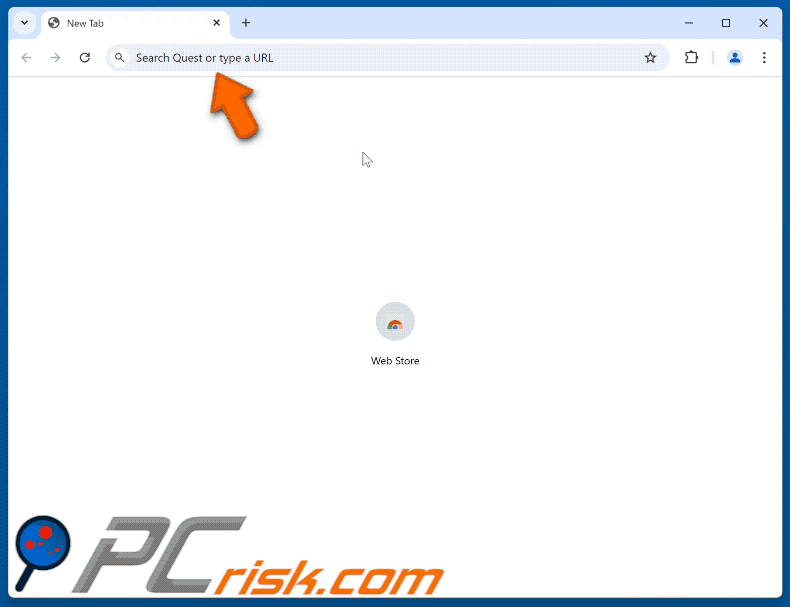
Uprawnienia wymagane przez porywacza przeglądarki SmartSearch:
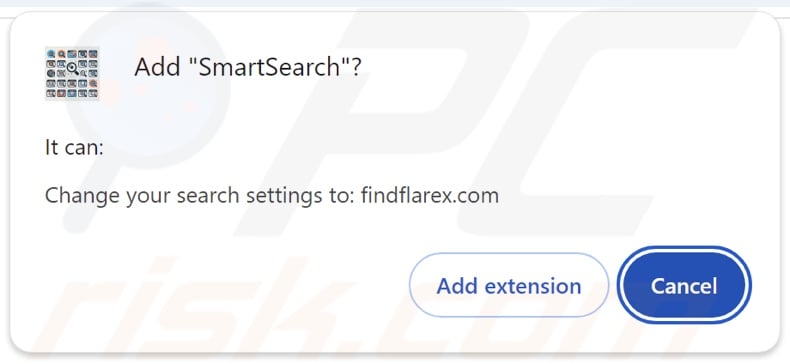
Natychmiastowe automatyczne usunięcie malware:
Ręczne usuwanie zagrożenia może być długim i skomplikowanym procesem, który wymaga zaawansowanych umiejętności obsługi komputera. Combo Cleaner to profesjonalne narzędzie do automatycznego usuwania malware, które jest zalecane do pozbycia się złośliwego oprogramowania. Pobierz je, klikając poniższy przycisk:
▼ POBIERZ Combo Cleaner
Bezpłatny skaner sprawdza, czy twój komputer został zainfekowany. Aby korzystać z w pełni funkcjonalnego produktu, musisz kupić licencję na Combo Cleaner. Dostępny jest 7-dniowy bezpłatny okres próbny. Combo Cleaner jest własnością i jest zarządzane przez Rcs Lt, spółkę macierzystą PCRisk. Przeczytaj więcej. Pobierając jakiekolwiek oprogramowanie wyszczególnione na tej stronie zgadzasz się z naszą Polityką prywatności oraz Regulaminem.
Szybkie menu:
- Co to jest SmartSearch?
- KROK 1. Odinstaluj niechciane aplikacje za pomocą Panelu sterowania.
- KROK 2. Usuń porywacza przeglądarki SmartSearch z Google Chrome.
- KROK 3. Usunięcie strony głównej findflarex.com i domyślnej wyszukiwarki z Mozilla Firefox.
- KROK 4. Usunięcie przekierowania findflarex.com z Safari.
- KROK 5. Usuń nieuczciwe wtyczki z Microsoft Edge.
Usuwanie porywacza przeglądarki SmartSearch:
Użytkownicy Windows 10:

Kliknij prawym przyciskiem myszy w lewym dolnym rogu ekranu i w menu szybkiego dostępu wybierz Panel sterowania. W otwartym oknie wybierz Programy i funkcje.
Użytkownicy Windows 7:

Kliknij Start ("logo Windows" w lewym dolnym rogu pulpitu) i wybierz Panel sterowania. Zlokalizuj Programy i funkcje.
Użytkownicy macOS (OSX):

Kliknij Finder i w otwartym oknie wybierz Aplikacje. Przeciągnij aplikację z folderu Aplikacje do kosza (zlokalizowanego w Twoim Docku), a następnie kliknij prawym przyciskiem ikonę Kosza i wybierz Opróżnij kosz.
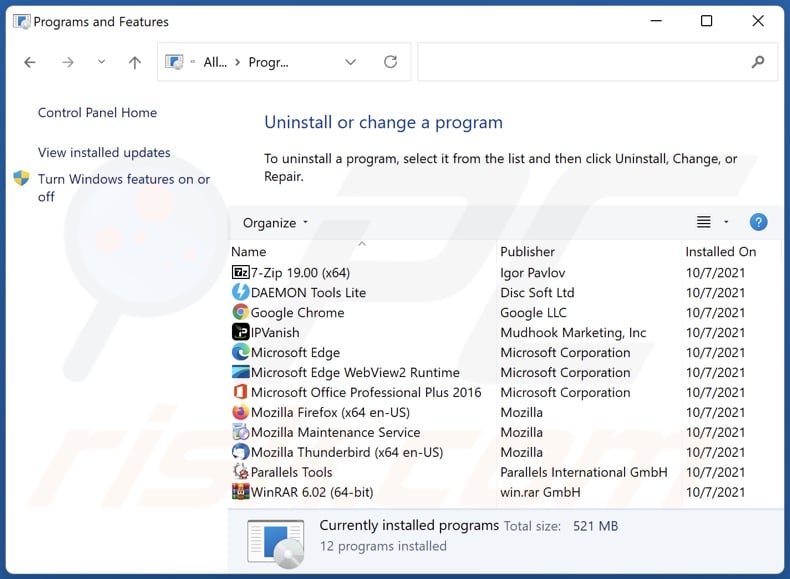
W oknie odinstalowywania programów: poszukaj wszelkich ostatnio zainstalowanych podejrzanych aplikacji, wybierz te wpisy i kliknij przycisk "Odinstaluj" lub "Usuń".
Po odinstalowaniu potencjalnie niechcianych aplikacji przeskanuj swój komputer w poszukiwaniu wszelkich pozostałych niepożądanych składników. Aby przeskanować komputer, użyj zalecanego oprogramowania do usuwania złośliwego oprogramowania.
Usuwanie porywacza przeglądarki SmartSearch z przeglądarek internetowych:
Film pokazujący jak usunąć przekierowania przeglądarki:
 Usuń złośliwe rozszerzenia z Google Chrome:
Usuń złośliwe rozszerzenia z Google Chrome:
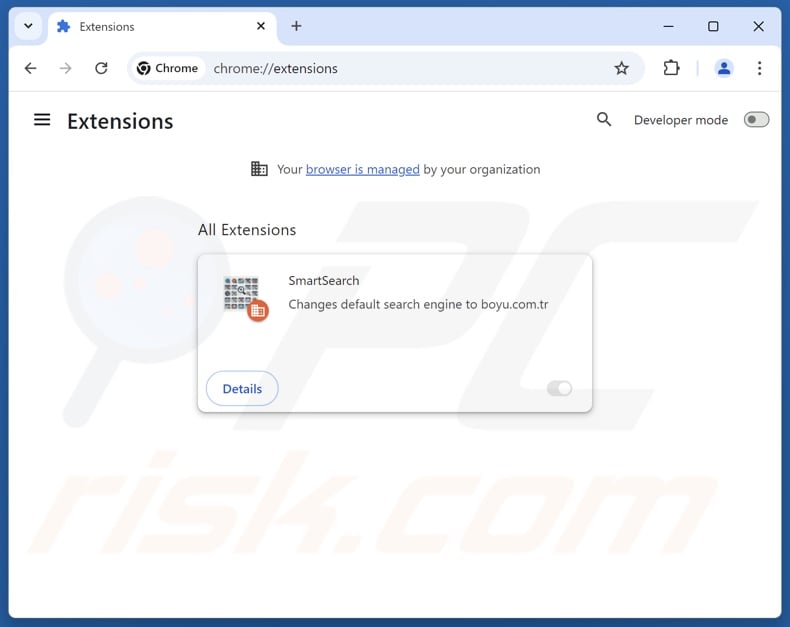
Kliknij ikonę menu Chrome ![]() (w prawym górnym rogu Google Chrome), wybierz "Rozszerzenia" i kliknij "Zarządzaj rozszerzeniami". Zlokalizuj "SmartSearch" i inne ostatnio zainstalowane podejrzane rozszerzenia, wybierz te wpisy i kliknij "Usuń".
(w prawym górnym rogu Google Chrome), wybierz "Rozszerzenia" i kliknij "Zarządzaj rozszerzeniami". Zlokalizuj "SmartSearch" i inne ostatnio zainstalowane podejrzane rozszerzenia, wybierz te wpisy i kliknij "Usuń".
Jeśli rozszerzenie jest zablokowane (widzisz włączoną funkcję "Twoja przeglądarka jest zarządzana przez Twoją organizację"), przeczytaj ten artykuł, aby uzyskać szczegółowe instrukcje usuwania.
Zmiana strony głównej:
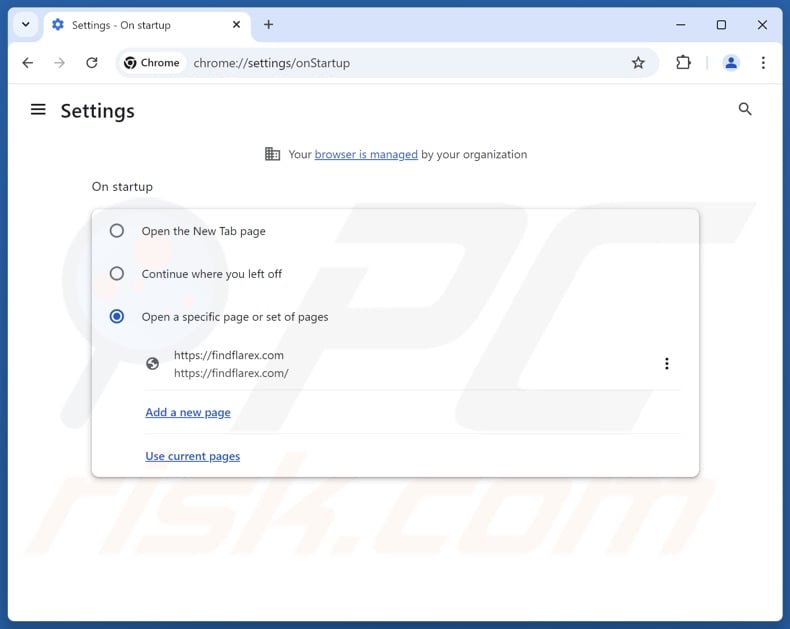
Kliknij ikonę menu Chrome ![]() (w prawym górnym rogu Google Chrome), wybierz "Ustawienia". W sekcji "Podczas uruchamiania" wyłącz "SmartSearch", poszukaj adresu URL porywacza przeglądarki (hxxp://www.findflarex.com) poniżej opcji "Otwórz określoną stronę lub zestaw stron". Jeśli jest obecny, kliknij ikonę trzech pionowych kropek i wybierz "Usuń".
(w prawym górnym rogu Google Chrome), wybierz "Ustawienia". W sekcji "Podczas uruchamiania" wyłącz "SmartSearch", poszukaj adresu URL porywacza przeglądarki (hxxp://www.findflarex.com) poniżej opcji "Otwórz określoną stronę lub zestaw stron". Jeśli jest obecny, kliknij ikonę trzech pionowych kropek i wybierz "Usuń".
Zmiana domyślnej wyszukiwarki:

Aby zmienić domyślną wyszukiwarkę w Google Chrome: Kliknij ikonę menu Chrome ![]() (w prawym górnym rogu Google Chrome), wybierz "Ustawienia", w sekcji "Wyszukiwarka" kliknij "Zarządzaj wyszukiwarkami....", na otwartej liście poszukaj "findflarex.com", po znalezieniu kliknij trzy pionowe kropki obok tego adresu URL i wybierz "Usuń".
(w prawym górnym rogu Google Chrome), wybierz "Ustawienia", w sekcji "Wyszukiwarka" kliknij "Zarządzaj wyszukiwarkami....", na otwartej liście poszukaj "findflarex.com", po znalezieniu kliknij trzy pionowe kropki obok tego adresu URL i wybierz "Usuń".
- Jeśli nadal masz problemy z przekierowaniami przeglądarki i niechcianymi reklamami - Zresetuj Google Chrome.
Metoda opcjonalna:
Jeśli nadal masz problem z usunięciem smartsearch przekierowanie, przywróć ustawienia swojej przeglądarki Google Chrome. Kliknij ikonę menu Chrome ![]() (w prawym górnym rogu Google Chrome) i wybierz Ustawienia. Przewiń w dół do dołu ekranu. Kliknij link Zaawansowane….
(w prawym górnym rogu Google Chrome) i wybierz Ustawienia. Przewiń w dół do dołu ekranu. Kliknij link Zaawansowane….

Po przewinięciu do dołu ekranu, kliknij przycisk Resetuj (Przywróć ustawienia do wartości domyślnych).

W otwartym oknie potwierdź, że chcesz przywrócić ustawienia Google Chrome do wartości domyślnych klikając przycisk Resetuj.

 Usuń złośliwe rozszerzenia z Mozilla Firefox:
Usuń złośliwe rozszerzenia z Mozilla Firefox:
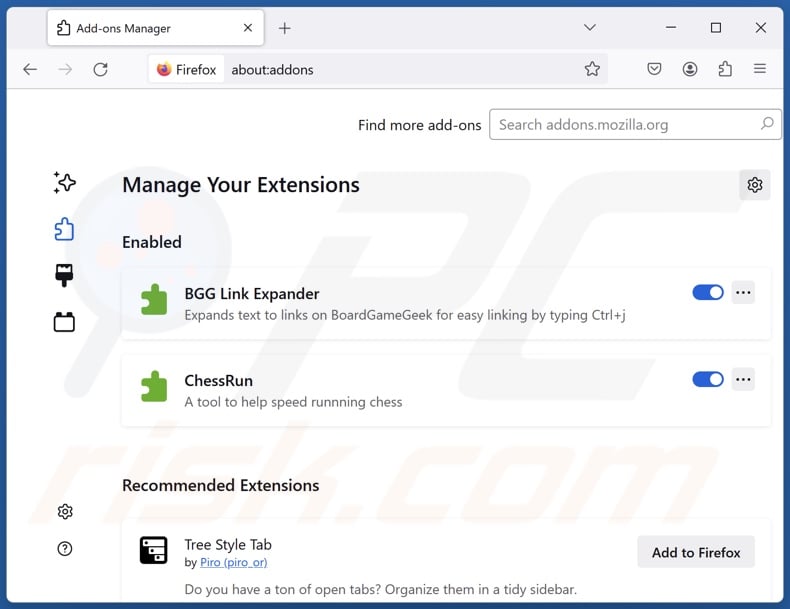
Kliknij menu Firefox ![]() (w prawym górnym rogu głównego okna), wybierz "Dodatki i motywy". Kliknij "Rozszerzenia", w otwartym oknie znajdź "SmartSearch", a także wszystkie ostatnio zainstalowane podejrzane rozszerzenia, kliknij na trzy kropki, a następnie kliknij "Usuń".
(w prawym górnym rogu głównego okna), wybierz "Dodatki i motywy". Kliknij "Rozszerzenia", w otwartym oknie znajdź "SmartSearch", a także wszystkie ostatnio zainstalowane podejrzane rozszerzenia, kliknij na trzy kropki, a następnie kliknij "Usuń".
Zmień swoją stronę główną:
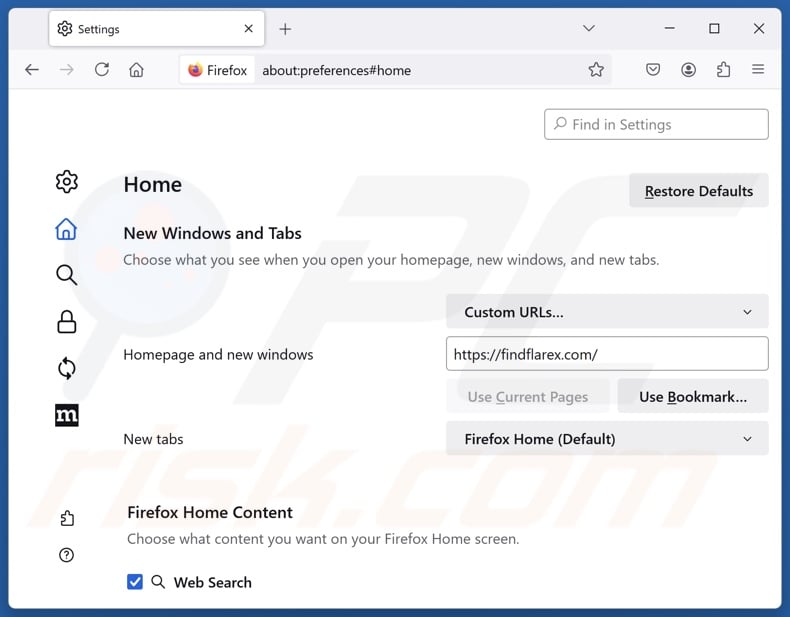
Aby zresetować stronę startową, kliknij menu Firefox ![]() (w prawym górnym rogu głównego okna), a następnie wybierz "Ustawienia", w otwartym oknie wyłącz "SmartSearch", usuń hxxp://findflarex.com i wprowadź preferowaną domenę, która otworzy się przy każdym uruchomieniu Mozilla Firefox.
(w prawym górnym rogu głównego okna), a następnie wybierz "Ustawienia", w otwartym oknie wyłącz "SmartSearch", usuń hxxp://findflarex.com i wprowadź preferowaną domenę, która otworzy się przy każdym uruchomieniu Mozilla Firefox.
Zmień domyślną wyszukiwarkę:
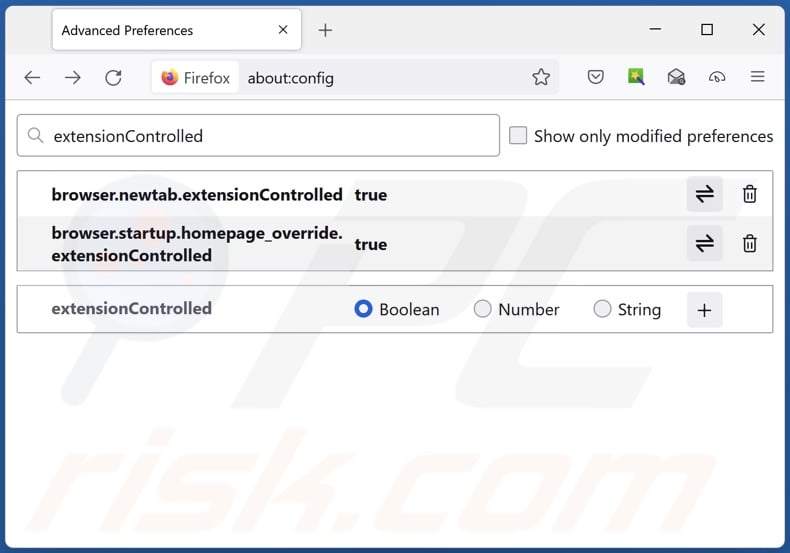
W pasku adresu URL wpisz "about:config" i naciśnij Enter. Kliknij "Zaakceptuj ryzyko i kontynuuj".
W filtrze wyszukiwania u góry wpisz: "extensionControlled". Ustaw oba wyniki na "false", klikając dwukrotnie każdy wpis lub klikając przycisk ![]() .
.
Metoda opcjonalna:
Użytkownicy komputerów, którzy mają problemy z usunięciem smartsearch przekierowanie, mogą zresetować ustawienia Mozilla Firefox do domyślnych.
Otwórz Mozilla Firefox i w prawym górnym rogu okna głównego kliknij menu Firefox ![]() . W otworzonym menu kliknij na ikonę Otwórz Menu Pomoc
. W otworzonym menu kliknij na ikonę Otwórz Menu Pomoc![]() .
.

Wybierz Informacje dotyczące rozwiązywania problemów.

W otwartym oknie kliknij na przycisk Reset Firefox.

W otwartym oknie potwierdź, że chcesz zresetować ustawienia Mozilla Firefox do domyślnych klikając przycisk Reset.

 Usuwanie złośliwych rozszerzeń z Safari:
Usuwanie złośliwych rozszerzeń z Safari:

Upewnij się, że Twoja przeglądarka Safari jest aktywna, kliknij menu Safari i wybierz Preferencje....

W otwartym oknie preferencji wybierz zakładkę Rozszerzenia. Zlokalizuj wszelkie ostatnio zainstalowane podejrzane rozszerzenia i odinstaluj je.

W oknie preferencji wybierz zakładkę Ogólne i upewnij się, że Twoja strona domowa jest ustawiona na preferowany URL. Jeżeli jest zmieniona na porywacz przeglądarki, zmień to.

W oknie preferencji wybierz zakładkę Szukaj i upewnij się, że wybrana jest Twoja preferowana wyszukiwarka.
Metoda opcjonalna:
Upewnij się, że Twoja przeglądarka Safari jest aktywna i kliknij menu Safari. Z rozwijanego menu wybierz Wyczyść historię i dane witryn...

W otwartym oknie wybierz całą historię i kliknij przycisk wyczyść historię.

 Usuwanie złośliwych rozszerzeń z Microsoft Edge:
Usuwanie złośliwych rozszerzeń z Microsoft Edge:

Kliknij ikonę menu Edge ![]() (w prawym górnym rogu Microsoft Edge) i wybierz "Rozszerzenia". Znajdź wszelkie ostatnio zainstalowane podejrzane dodatki przeglądarki i usuń je.
(w prawym górnym rogu Microsoft Edge) i wybierz "Rozszerzenia". Znajdź wszelkie ostatnio zainstalowane podejrzane dodatki przeglądarki i usuń je.
Zmień ustawienia strony domowej i nowej zakładki:

Kliknij ikonę menu Edge ![]() (w prawym górnym rogu Microsoft Edge) i wybierz „Ustawienia". W sekcji "Po uruchomieniu" poszukaj nazwy porywacza przeglądarki i kliknij "Wyłącz".
(w prawym górnym rogu Microsoft Edge) i wybierz „Ustawienia". W sekcji "Po uruchomieniu" poszukaj nazwy porywacza przeglądarki i kliknij "Wyłącz".
Zmień swoją domyślną wyszukiwarkę internetową:

Aby zmienić swoją domyślną wyszukiwarkę w Microsoft Edge: Kliknij ikonę menu Edge ![]() (w prawym górnym rogu Microsoft Edge), wybierz "Prywatność i usługi", przewiń w dół strony i wybierz "Pasek adresu". W sekcji "Wyszukiwarki używane w pasku adresu" poszukaj nazwy niechcianej wyszukiwarki internetowej, a po jej zlokalizowaniu kliknij przycisk "Wyłącz" obok niej. Możesz też kliknąć "Zarządzanie wyszukiwarkami". W otwartym menu poszukaj niechcianej wyszukiwarki internetowej. Kliknij ikonę puzzli
(w prawym górnym rogu Microsoft Edge), wybierz "Prywatność i usługi", przewiń w dół strony i wybierz "Pasek adresu". W sekcji "Wyszukiwarki używane w pasku adresu" poszukaj nazwy niechcianej wyszukiwarki internetowej, a po jej zlokalizowaniu kliknij przycisk "Wyłącz" obok niej. Możesz też kliknąć "Zarządzanie wyszukiwarkami". W otwartym menu poszukaj niechcianej wyszukiwarki internetowej. Kliknij ikonę puzzli ![]() obok niej i wybierz "Wyłącz".
obok niej i wybierz "Wyłącz".
Metoda opcjonalna:
Jeśli nadal masz problemy z usunięciem smartsearch przekierowanie, przywróć ustawienia przeglądarki Microsoft Edge. Kliknij ikonę menu Edge ![]() (w prawym górnym rogu Microsoft Edge) i wybierz Ustawienia.
(w prawym górnym rogu Microsoft Edge) i wybierz Ustawienia.

W otwartym menu ustawień wybierz Przywróć ustawienia.

Wybierz Przywróć ustawienia do ich wartości domyślnych. W otwartym oknie potwierdź, że chcesz przywrócić ustawienia Microsoft Edge do domyślnych, klikając przycisk Przywróć.

- Jeśli to nie pomogło, postępuj zgodnie z tymi alternatywnymi instrukcjami wyjaśniającymi, jak przywrócić przeglądarkę Microsoft Edge..
Podsumowanie:

Porywacz przeglądarki to takiego typu adware, które zmienia ustawienia przeglądarki internetowej użytkownika poprzez zmianę strony domowej i domyślnej wyszukiwarki na pewną domyślną niechcianą stronę internetową. Najczęściej tego typu adware infiltruje system operacyjny użytkownika poprzez pobrania bezpłatnego oprogramowania. Jeśli twoje pobieranie jest zarządzane przez klienta pobierania, należy zrezygnować z instalacji reklamowanych pasków narzędzi lub aplikacji, które chcą zmienić twoją stronę domową i domyślną wyszukiwarkę internetową.
Pomoc usuwania:
Jeśli masz problemy podczas próby usunięcia smartsearch przekierowanie ze swoich przeglądarek internetowych, powinieneś zwrócić się o pomoc na naszym forum usuwania malware.
Opublikuj komentarz:
Jeśli masz dodatkowe informacje na temat smartsearch przekierowanie lub jego usunięcia, prosimy podziel się swoją wiedzą w sekcji komentarzy poniżej.
Źródło: https://www.pcrisk.com/removal-guides/31001-smartsearch-browser-hijacker
Często zadawane pytania (FAQ)
Jaki jest cel zmuszania użytkowników do odwiedzania witryn takich jak findflarex.com lub boyu.com.tr?
Oprogramowanie generujące nieuczciwe przekierowania jest tworzone dla zysku. Innymi słowy, programiści/wydawcy generują przychody poprzez przekierowania na strony takie jak findflarex.com, boyu.com.tr i inne.
Czy odwiedzanie findflarex.com lub boyu.com.tr stanowi zagrożenie dla mojej prywatności?
Fałszywe wyszukiwarki (np. findflarex.com, boyu.com.tr itp.) są zazwyczaj w stanie gromadzić dane odwiedzających. Informacje te mogą być następnie sprzedawane stronom trzecim. W związku z tym odwiedzenie takiej witryny jest uważane za niewielkie zagrożenie dla prywatności.
W jaki sposób porywacz przeglądarki przeniknął do mojego komputera?
Oprogramowanie porywające przeglądarkę jest rozpowszechniane głównie za pośrednictwem dołączonych instalacji, zwodniczych stron promocyjnych, oszustw internetowych, witryn z bezpłatnym oprogramowaniem i darmowymi plikami, sieci udostępniania Peer-to-Peer, spamowych powiadomień przeglądarki i natrętnych reklam.
Czy Combo Cleaner pomoże mi usunąć porywacza przeglądarki SmartSearch?
Tak, Combo Cleaner może skanować komputery i eliminować zainstalowane aplikacje porywające przeglądarki. Warto zauważyć, że ręczne usuwanie (wykonywane bez programów zabezpieczających) może nie być idealne, zwłaszcza gdy obecnych jest wiele porywaczy przeglądarki. W takich przypadkach, po usunięciu jednego z nich, pozostałe mogą go ponownie zainstalować. Co więcej, ustawienia związane z usuwaniem mogą być niedostępne po zainstalowaniu tego oprogramowania. Dlatego ważne jest, aby wyeliminować porywacze przeglądarki dokładnie i od razu.
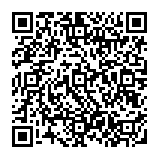
▼ Pokaż dyskusję